Что значит браузер? | Интернет
Попадая в Интернет, мы сталкиваемся с массой непонятных терминов, многие из которых являются заимствованными из английского языка.
Это относится, в частности, к термину «брáузер», произошедшему от английского глагола «to browse», который означает «просматривать», «пролистывать».
Таким образом, «интернет браузер» («Web browser») дословно переводится как «просмотрщик Интернета».
Браузер: что это значит?
Браузер – программа для просмотра страниц Интернета (точнее, Всемирной паутины).
Поклонники русского языка вместо слова «браузер» предпочитают использовать слово «обозреватель», но по сути это одно и то же. Браузер или обозреватель являются программой, превращающей непонятные для нас коды интернет-сайтов в те симпатичные страницы, которые мы видим на своих экранах. Чтение этой статьи в данный момент возможно для Вас именно благодаря незаметной работе программы-браузера.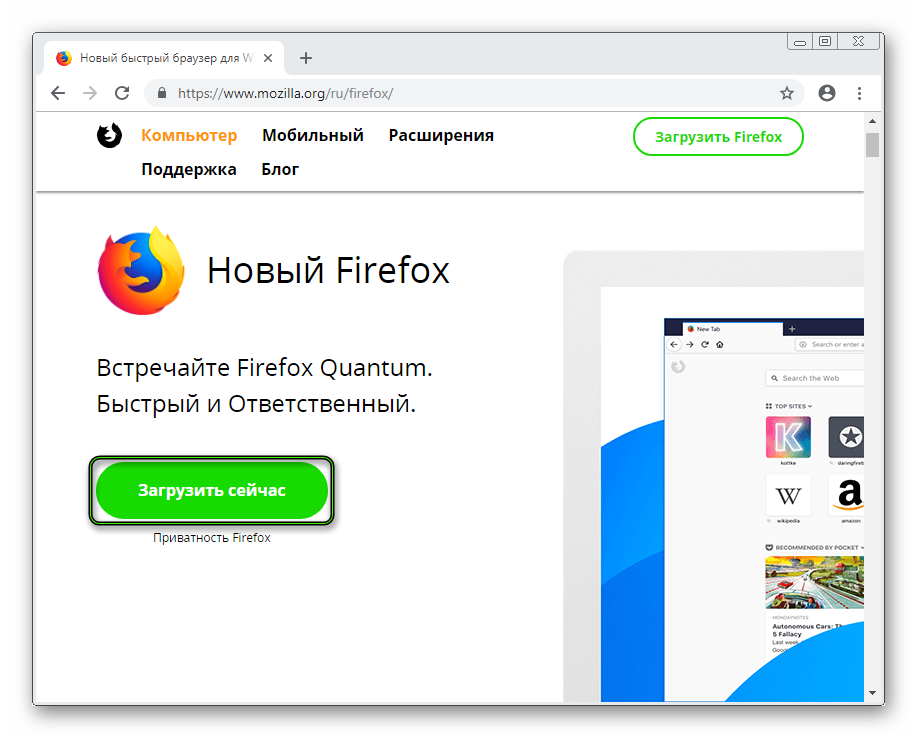
Интересный факт об английском слове «browser», позволяющий лучше понять, что значит браузер. Этот термин является многозначным, то есть, имеет несколько разных значений в английском языке. Так же в русском языке слово «ключ» – многозначное:
- ключ от двери,
- ключ в смысле «родник»,
- ключ как код к шифру и т.п.
Аналогично, браузер, кроме того, что это компьютерная программа, в теории экологии еще означает растительноядное животное, питающееся за счет листвы и веток с верхушек деревьев. Классический пример такого браузера – жираф.
Мне нравится такая аналогия между компьютерным браузером и экологическим браузером, то есть жирафом. Эту аналогию можно выразить словами из песни «мне сверху видно все, ты так и знай».
Жираф видит все верхушки деревьев, пригодные для пропитания, а интернет-браузер видит все интернет-сайты, позволяет вывести их на экран пользователя и тем самым является нашим путеводителем по бескрайним просторам сети Интернет.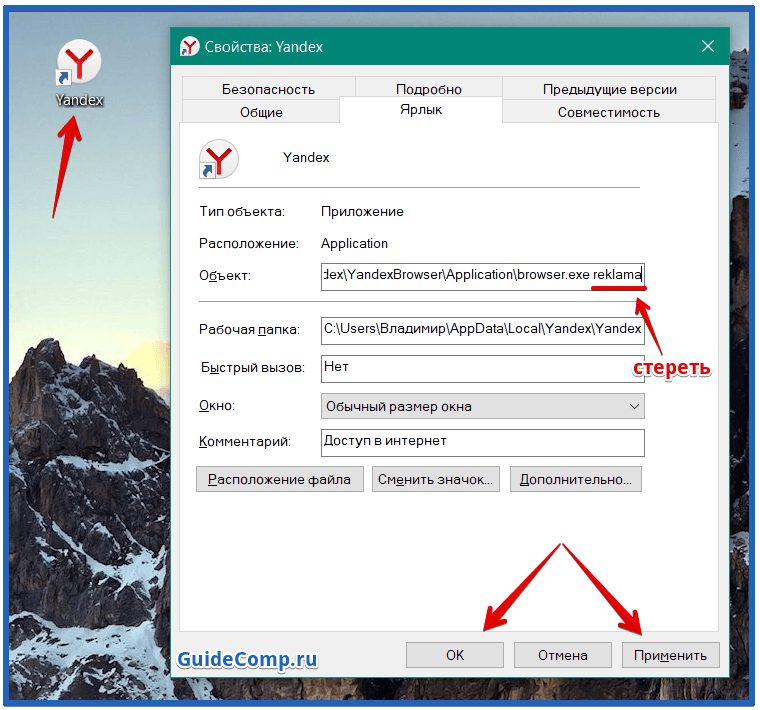
Браузеры используются также на различных мобильных устройствах, позволяющих выходить в Интернет: смартфонах, коммуникаторах, сотовых телефонах и т.п.
Какие бывают браузеры?
Самые распространенные браузеры в настоящее время:
- Internet Explorer,
- Google Chrome,
- Mozilla Firefox,
- Opera,
- Safari.
Если на компьютере установлена операционная система Windows, то в ее состав автоматически входит браузер Internet Explorer. «Мы с Тамарой ходим парой», так и Windows всегда поставляется вместе с Internet Explorer. В Windows 10 браузер сменил название на Microsoft Edge.
Если компьютер с операционной системой Mac OS, то вместе с ней идет браузер Safari от компании Apple.
Браузеры Google Chrome, Mozilla Firefox и Opera – бесплатные программы, по желанию пользователя устанавливаются на компьютер с официальных сайтов этих браузеров. Обратите внимание, что при скачивании с официальных сайтов никаких SMS и прочей платы за их установку на свой компьютер НЕ требуется.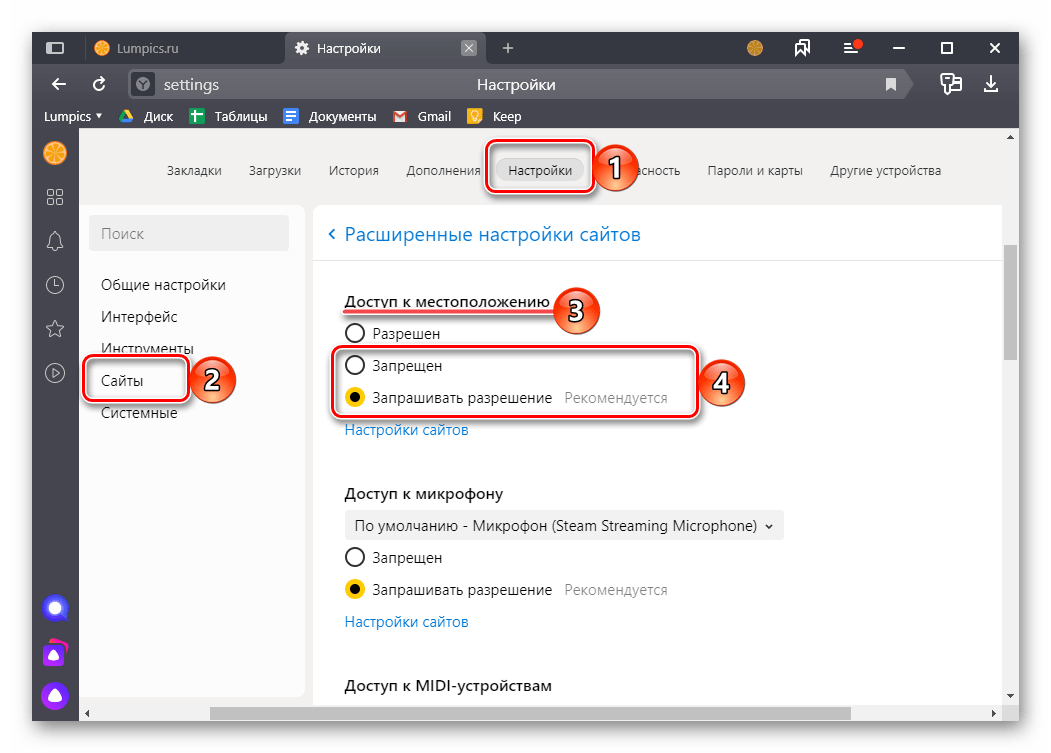
Конечно, есть еще много других браузеров, помимо вышеперечисленных пяти, но обычному пользователю вполне хватает одного – двух браузеров по той причине, что один браузер уже встроен в операционную систему, а второй браузер устанавливают «для души». Например, для души у меня раньше был браузер Mozilla FireFox, сейчас – Google Chrome.
Как зайти в браузер?
Рассмотрим три варианта.
1-ый вариант как зайти в браузер:
с помощью ярлыка браузера на Рабочем столе или с помощью значка браузера на Панели задач.
Для этого компьютер должен быть подключен к Интернету. Если Вы купили компьютер с установленным программным обеспечением, то это значит, что браузер уже есть на Вашем компьютере и мимо него Вы не пройдете.
Браузер является программой, поэтому на вопрос «как зайти в браузер» можно ответить так: «надо открыть браузер также, как обычную программу».
- Для этого надо 2 раза щелкнуть
- по ярлыку браузера на Рабочем столе,
- либо по значку браузера в Панели задач.

Ярлык браузера отличается от значка браузера тем, что у ярлыка есть маленькая стрелка в левом нижнем углу.
Ниже на рисунке представлены следующие значки браузеров на Панели задач (обозначены цифрами 1-4):
1 – Internet Explorer
2 – Opera
3- Mozilla FireFox
4 – Google Chrom.
Ярлыки браузеров на Рабочем столе Windows 7 выглядят так, как представлено на рисунке (цифры 5-8):
5 – ярлык для браузера Google Chrom,
6 – ярлык для браузера Mozilla FireFox,
7 – ярлык для браузера Opera,
8 – ярлык для браузера Internet Explorer.
2-ой вариант:
с помощью запуска программы-браузера.
Заходим в меню Пуск. Для Windows XP щелкаем по опции «Программы», в открывшемся списке ищем браузер, по крайней мере, Internet Explorer должен быть, ибо этот браузер является обязательной программой, входящей в состав Windows.
Аналогично действуем для Windows 7: Пуск – Все программы – браузер, например, Internet Explorer:
3-ий вариант.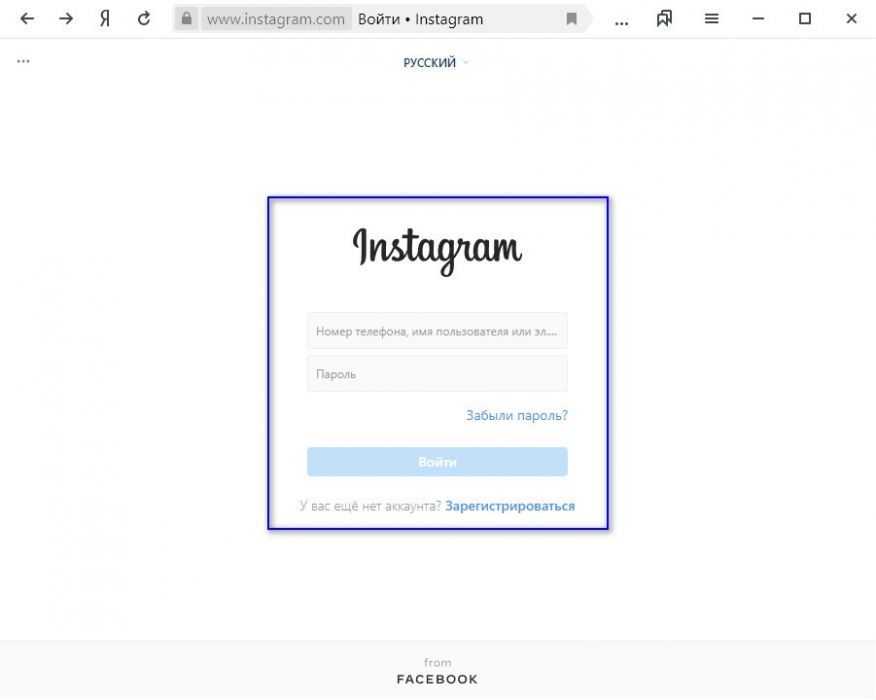
Кликните по любой гиперссылке, любому ярлыку или значку, который предполагает выход в Интернет.
При этом автоматически запускается браузер, установленный на Вашем компьютере по умолчанию. Запустив браузер предложенным способом, дальше можно пользоваться им по своему усмотрению.
Как закрыть браузер?
1-ый вариант. Браузер является программой, поэтому его можно закрыть так же, как другие программы. Обычно для этого используется крестик в правом верхнем углу. Если по нему кликнуть, то может появиться окно «Закрыть все вкладки или только текущую?»
Если кликнуть по кнопке «Закрыть текущую вкладку», то эта вкладка будет закрыта, а все остальные вкладки и сам браузер останутся открытыми.
Если кликнуть по кнопке «Закрыть все вкладки», то будут закрыты все вкладки, и при этом браузер тоже будет закрыт.
2-ой вариант как закрыть браузер. Можно воспользоваться сочетанием горячих клавиш  При этом также может появиться окно «Закрыть все вкладки или только текущую?», о котором написано в 1-ом варианте.
При этом также может появиться окно «Закрыть все вкладки или только текущую?», о котором написано в 1-ом варианте.
3-ий вариант как закрыть браузер. Если с помощью 1-ого или 2-ого варианта не получается закрыть браузер, например, из-за рекламы, тогда придется принудительно закрывать браузер как зависшую программу. Для этого запускаем Диспетчер задач с помощью горячих клавиш CTRL+ALT+DEL. Там следует найти процесс с браузером (для Internet Explorer это explorer.exe) и нажать на кнопку «Завершить процесс».
С Диспетчером задач надо быть аккуратным, ибо при случайном удалении важного системного процесса можно разрушить работоспособность компьютера.
Я пользуюсь чаще браузером Google Chrome, поэтому привожу для него отдельно процесс принудительного закрытия «зависшего» приложения или веб-страницы:
- В правом верхнем углу браузера Google Chrome кликните по значку гаечного ключа :
- В открывшемся при этом окне щелкните по опции Инструменты.

- В новом окне кликните по опции Диспетчер задач.
- Найдите «зависшее» приложение или веб-страницу и кликните по нему мышкой.
- Нажмите на кнопку «Завершить».
Еще почитать:
5 официальных браузеров
Как установить Мозиллу на свой ПК?
Гуглим без Гугла или 5 альтернативных поисковых систем в помощь
Топ 10 горячих клавиш, которые полезно знать каждому пользователю ПК
Что значит Интернет провайдер
Официальные браузеры | Интернет — грамотность с Надеждой
Рассмотрим, что такое официальные браузеры и где их можно скачать.
Ранее были освещены вопросы о том, что значит браузер, как зайти в браузер и как его закрыть.
Содержание (кликабельно):
1. Официальные браузеры Internet Explorer и Microsoft Edge
2. Мозилла: официальный сайт
3. Официальный браузер Хром
4. Опера: официальный сайт
5.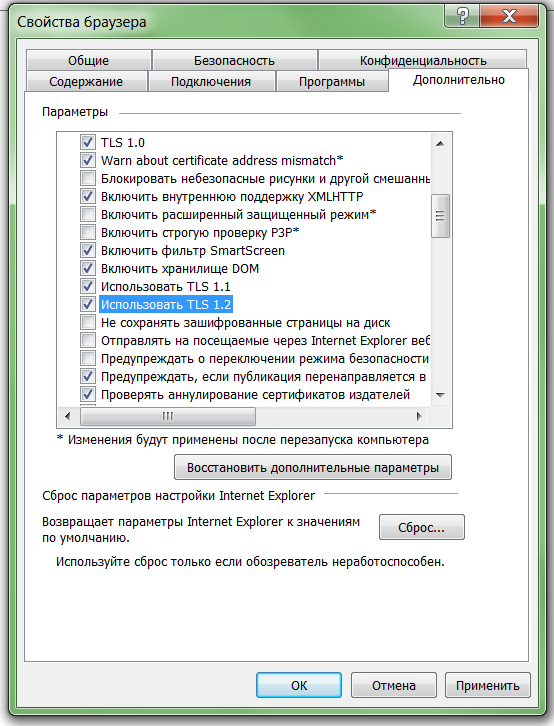 Яндекс.Браузер
Яндекс.Браузер
6. Официальный браузер Сафари
Что такое официальные браузеры и сколько их можно установить
Официальные браузеры – это те браузеры, которые имеют свои официальные сайты.
Через эти сайты разработчики осуществляют поддержку своих браузеров. Самое главное, что именно там всегда выкладываются последние, самые актуальные обновления браузеров. С официальных сайтов можно бесплатно скачать браузеры без платных SMS и прочих видов оплаты, а также без лишних рисков.
Еще один плюс этих сайтов в том, что при скачивании с них Вы не подцепите на свой компьютер вирус или что-то еще нехорошее. Дело в том, что разработчики официальных браузеров дорожат своей репутацией и «не ищут приключений на свою голову». Поэтому они выкладывают на своих сайтах последние обновления в чистом виде, без вирусов.
Задача пользователя состоит в том, чтобы быть внимательным и скачивать браузер именно с официального сайта, а не с постороннего, “левого” сайта.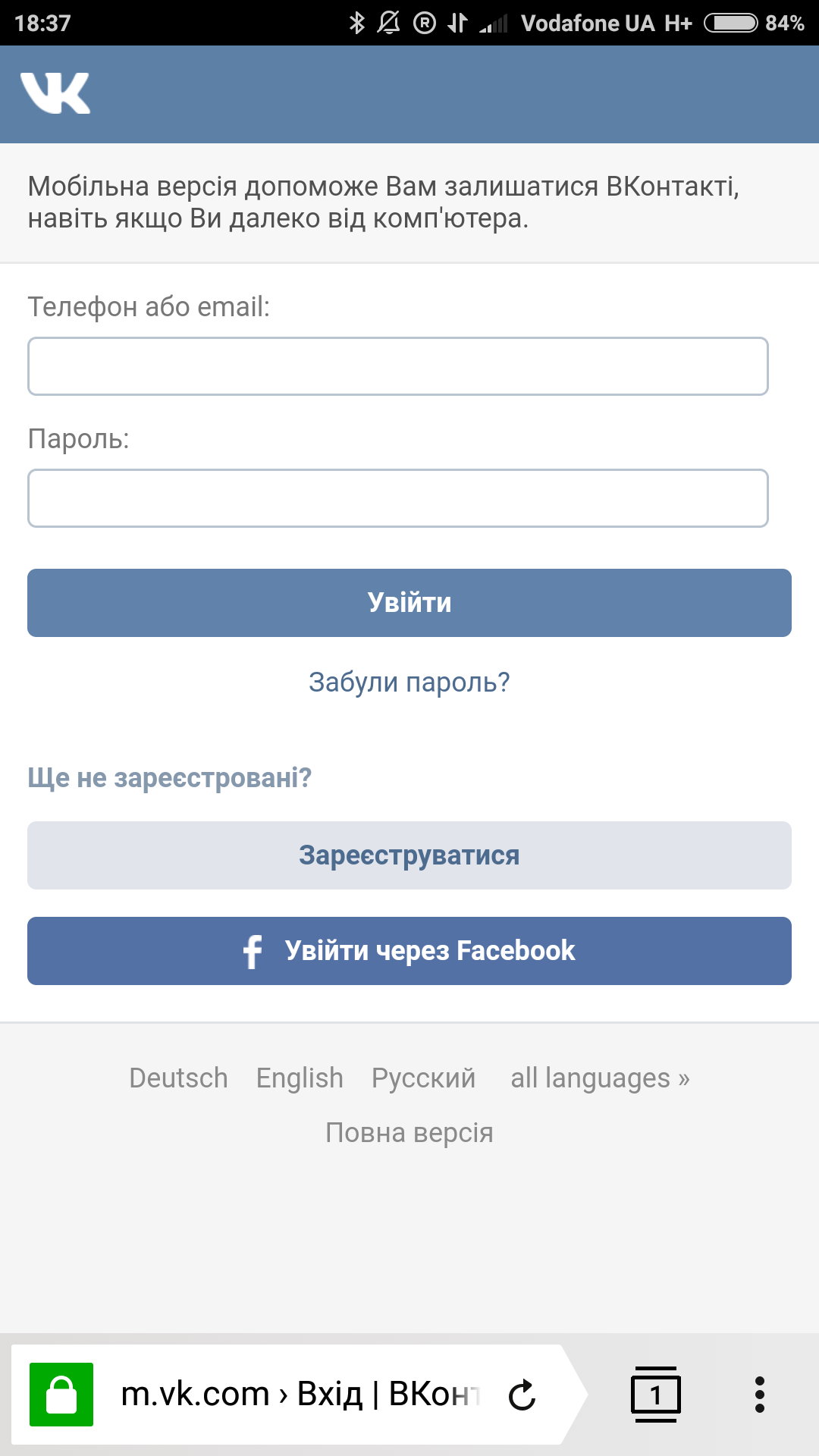
На свой компьютер, ноутбук, планшет, смартфон можно установить любое количество браузеров, в пределах разумного. Ибо нет смысла перегружать работу своего устройства лишним, ненужным браузером. В любом случае браузером по умолчанию может быть только один.
Среди разработчиков имеет место конкуренция в борьбе за каждого пользователя. По этой причине разработчики браузеров стараются как-то выделиться среди прочих коллег-конкурентов. Они предлагают каждому пользователю, который использует их “детище”, множество разных фишек, удобств и полезностей. Например, у меня установлено 5 браузеров, активно пользуюсь четырьмя из них.
Рассмотрим следующие официальные браузеры:
- Internet Explorer и Microsoft Edge,
- Мозила (Mozilla Firefox),
- Хром (Google Chrome),
- Опера (Opera),
- Яндекс.Браузер,
- Сафари (Safari).
И у каждого из этих браузеров имеется официальный сайт, об этом пойдет речь ниже.
Internet Explorer и Microsoft Edge
Официальный браузер Internet Explorer (сокращенно IE) является официальным браузером операционной системы Windows, и он встроен в Windows. В любой официальной (не пиратской) версии операционной системы Windows всегда был браузер Internet Explorer. Его последней версией является 11-ая.
В любой официальной (не пиратской) версии операционной системы Windows всегда был браузер Internet Explorer. Его последней версией является 11-ая.
Internet Explorer был установлен в Windows 10, а также он был в обязательном порядке и в более ранних Windows 8, 7 и XP.
Разработчик браузера Internet Explorer – компания Microsoft – теперь предлагает свою новую разработку, а именно браузер Microsoft Edge. Браузер Internet Explorer можно обновить до Microsoft Edge.
Последнюю версию браузера Microsoft Edge можно найти на официальном сайте компании Microsoft: https://support.microsoft.com/ru-ru/topic/
Если Internet Explorer был случайно удален, то его можно скачать и заново установить. Для этого нужно выполнить действия, рассмотренные в статье “Переустановка и восстановление Internet Explorer в Windows“.
Официальный браузер Мозилла
Firefox официальный сайтОфициальный браузер Мозилла получил широкое распространение ввиду наличия большого количества плагинов и приложений для этого браузера.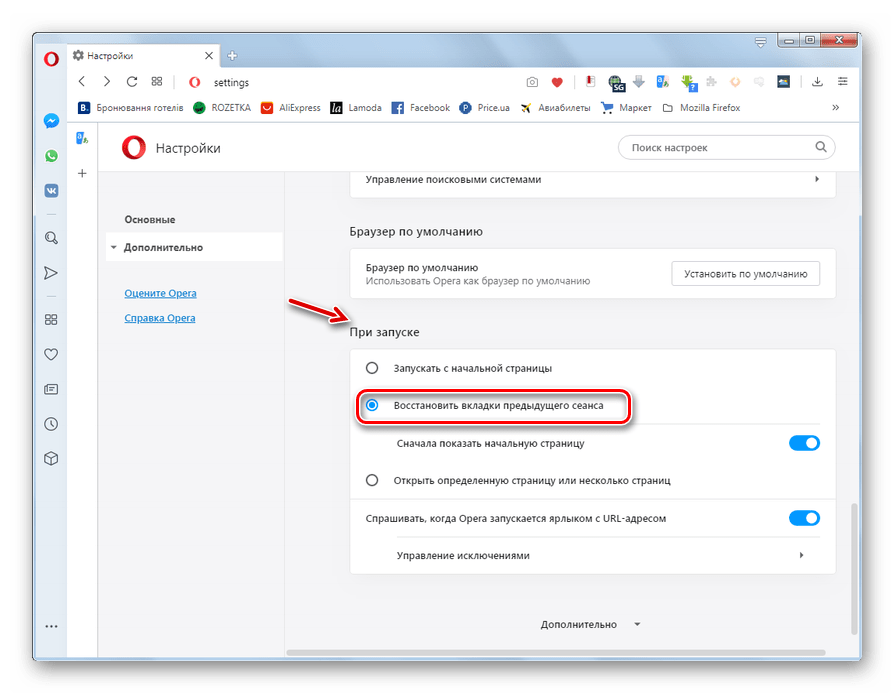 А это существенно расширяет возможности браузера для каждого пользователя.
А это существенно расширяет возможности браузера для каждого пользователя.
Загрузить бесплатный браузер можно с официального сайта браузера Firefox: https://www.mozilla.org/ru/firefox/browsers/
На приведенном выше скриншоте видно, что на официальном сайте имеется две ссылки для скачивания Мозиллы: “Загрузить для компьютера” и “Загрузить для мобильного устройства”. Можно выбрать подходящий вариант и установить его.
Официальный браузер Хром
Google Chrome официальный сайтОфициальный браузер Хром разработан компанией Google, поэтому имеет такой же стиль минимализма, что и у поисковика Google. Этот браузер быстро стал весьма популярным.
Загрузить бесплатный браузер можно с официального сайта браузера Google Chrome: https://www.google.com/chrome/?hl=ru&brand=CHOF&utm_campaign=ru&utm_source=ru-et-whatbrowser&utm_medium=et
Официальный браузер Опера
Opera официальный сайтОфициальный браузер Опера разработан в 1994 году группой норвежских исследователей. Есть версии Оперы для Windows, Mac, Linux, для телефонов и планшетов.
Загрузить бесплатный браузер можно с официального сайта браузера Opera: https://www.opera.com/ru?personal=true
Одной из особенностей Оперы является то, что в этом браузере бесплатно предоставляется сервис VPN.
Видео: 5 официальных браузеров для PC и один для Mac
Яндекс.Браузер
Яндекс.Браузер официальный сайтЗагрузить Яндекс.Браузер с официального сайта https://browser.yandex.ru/
Если Мозилла и Хром закрывают все открытые вкладки при выключении компьютера, то Яндекс.Браузер и Опера так не поступают. И поэтому после включения компьютера можно в Яндекс.Браузере или в Опере сразу открыть необходимую вкладку. В Хроме можно задать такие настройки, чтобы при открытии браузера Google Chrome автоматически загружались необходимые сайты.
Браузер Сафари
Safari официальный сайт, ранее был также и для Windows, сейчас только для MacБраузер Сафари (Safari) разработан компанией Apple, поэтому он был предназначен, в первую очередь, для компьютеров Mac. До 26 июля 2012 года этот браузер поддерживался также в версии для операционной системы Windows.
Официальный сайт браузера Сафари: https://www.apple.com/ru/safari/
26.07.2012 появилась новая версия официального браузера Сафари 6, но при этом перестали поддерживаться новые версии для Windows. Загрузить бесплатный браузер Safari можно с официального сайта компании Apple, причем это можно сделать только для Mac.
P.S. Дополнительные материалы:
1. Продвинутый веб-серфинг: «тюнингуем» браузер Opera расширениями
2. Что такое куки?
3. Как сделать скриншот в браузерах Опера, Мозилла, Google Chrome, Vivaldi, Opera Neon
4. Регистрация на сайтах в 2 клика через автозаполнение Яндекс браузера
5. Как Google Chrome обновить до последней версии
Впервые опубликовано 28 февраля 2013 г.
Последнее обновление 11 января 2021 г.
Как зайти через другой браузер
Общаясь с начинающими пользователями на своих марафонах или в переписке я часто вижу от них вопрос, как зайти через другой браузер.
А возникает он по разным причинам, начиная от необходимости войти в комнату для вебинаров или открыть ту или иную страницу в интернете.
И когда им предлагаешь пробовать зайти через другой браузер, то многие просто не знают как это можно сделать.
Как зайти через другой браузер
Алгоритм решения этого вопроса состоит из 3 пунктов:
- Нахождение или установка другого браузера на свой компьютер;
- Запуск этого браузера;
- Копирование ссылки в старом браузере и вставка, открытие ее в новом браузере.
А сейчас приступаем!
Нахождение или установка другого браузера на свой компьютер
В каждом компьютере с Windows по умолчанию сразу стоит Internet Explorer, многие начинающие пользователи либо забыли об этом либо не знали и часто пользуются браузером Google Chrome или другим однажды установленным браузером.
И в случае необходимости использования другого браузера. они просто забывают, что у них есть Internet Explorer, именно с его помощью и можно пробовать зайти в новую вебинарную комнату или открыть новый интернет ресурс, которые не корректно работают в основном браузере.
Найти этот браузер у себя на компьютере можно через кнопку «Пуск» — Все программы — Стандартные — Служебные — Internet Explorer и лучше сразу отправить этот ярлык на рабочий стол.
Если Вы пользовались только Internet Explorer и не устанавливали другой браузер на свой компьютер, то Вам придется это сделать.
Как установить Google Chrome Вы можете посмотреть в моей предыдущей статье Скачать Google Chrome
После этого Вы сможете пользоваться этим браузером в случае необходимости или вообще сделаете его основным, как это сделать для Windodws 10 читайте здесь
И так запускаем другой браузер на своем компьютере, щелкнув дважды по его ярлыку.
Копирование ссылки в старом браузере и вставка, открытие ее в новом браузере.
Теперь нам осталось только скопировать в буфер обмена компьютера нужную для открытия ссылку и вставить ее в адресную строку этого браузера
Затем открываем эту ссылку в новом браузере и наслаждаемся проделанной работой.
Для тех, кто хочет больше узнать о своем компьютере предлагаю свой курс «Компьютерным чайникам нет»
Делитесь этой новостью со своими друзьями!
Онлайн-браузер в браузере | как включить если не работает
Онлайн-браузер, запускаемый в другом браузере, может понадобиться по самым разным причинам. Например, это разработка сайтов, безопасное тестирование каких-либо плагинов, маскировка реального User-агента и так далее. Сегодня мы расскажем о самых интересных вариантах, позволяющих запустить один интернет-обозреватель в другом. Так что давайте, не откладывая, приступать к делу.
К сожалению, ввиду низкой популярности за пределами РФ, найти Яндекс.Браузер, работающий в режиме онлайн, у вас не получится.
Что такое онлайн-браузер?
Итак, как же работает браузер в браузере в режиме онлайн? Давайте кратко разберемся. В данном случае обозреватель, запускаемый в другом обозревателе, это приложение, написанное на одном из языков программирования. Каждое из них может обладать собственными положительными и отрицательными особенностями. Их мы тоже опишем в соответствующем разделе.
Кроме сильных и слабых сторон, любой сайт, о котором пойдет речь, обладает разным набором возможностей. Именно исходя из их списка, вы будете выбирать наиболее удобное для себя решение. Например, кому-то нужна скорость, но при этом наличие большого количества разных браузеров неважно. Другому, наоборот, понадобится максимальное число обозревателей, в то время как их быстродействие особой роли не играет.
Внимание: вне зависимости от сервиса, который вы выберете, мы не рекомендуем вводить настоящие логин и пароль от различных аккаунтов. Дело в том, что все данные автоматически передаются владельцам сайтов, добросовестность которых, к сожалению, проверить невозможно.
Запускаем браузер в браузере
Итак, рассмотрим несколько лучших сервисов, позволяющих запускать один браузер в другом в режиме онлайн.
CrossBrowserTesting
Один из самых функциональных ресурсов, позволяющих включить практически любой интернет-обозреватель в режиме онлайн. При этом поддерживаются разные операционные системы, например: Microsoft Windows, Linux или MacOS. Кроме этого, можно использовать и мобильные операционные системы такие, как: Apple iOS или Android. К функциям обозреваемого ресурса относится и следующее:
- Тестирование любой веб-странички в режиме реального времени. При этом поддерживается проверка таких технологий, как: AJAX, HTML, JavaScript или Flash.
- Сервис способен автоматически создавать скриншоты одновременно для всех поддерживаемых браузеров. Вы просто вводите адрес сайта, а на выходе получаете тест кросс-платформенности на любых операционных системах и обозревателях.
- Поддерживается режим сравнения слоев. Программа сравнивает один и тот же сайт, компилируемый в разных браузерах, при этом режиме реального времени, отображаются отличия.
- Снимки экрана и запись видео при возникновении ошибки.
- Большой набор отладочных инструментов.
- Отображение данных о сетевом трафике.
- Также присутствуют дополнительные возможности, среди которых:
- тест сайта на локальном компьютере;
- создание снимков тех веб-страниц, зайти на которые можно только после авторизации;
- поддержка работы с API;
- тонкая настройка всех поддерживаемых браузеров;
- отображение отладочной информации.
| Поддерживаемые обозреватели: | Все интернет-обозреватели любых операционных систем и платформ. |
| Язык: | Английский |
| Стоимость: | Платно |
| Ссылка на сайт: | https://crossbrowsertesting.com/ |
Достоинства:
- К достоинствам можно отнести, например, большой выбор разных обозревателей и возможности их настройки.
- Хорошее быстродействие сервиса.
- Огромный набор дополнительных инструментов.
Недостатки:
- Отсутствует русский язык.
- Сервис является платным.
Если вас не устраивает инструмент, за который нужно обязательно платить, давайте перейдем дальше и рассмотрим ресурс, позволяющий попробовать свои возможности бесплатно.
Sauce Labs
Как мы уже говорили, данный сервис позволяет бесплатно поработать с собой в течении двух недель. При этом количество поддерживаемых возможностей практически не уступает предыдущему варианту нашего ТОПа. Работая с Sauce Labs, вы не просто запустите браузер в браузере в режиме онлайн, но и получите доступ к огромному количеству дополнительных возможностей:
- Общий тест для проверки производительности определенного сайта.
- Интеграция тех приложений, которые понадобятся пользователю для тестирования.
- Предоставление рекомендаций по оптимизации ресурса
- Тестирование в режиме реального времени.
- Веб-тестирование.
- Выбор любого разрешения экрана.
- Есть версии того или иного обозревателя. При этом поддерживается бета-редакция и версия для разработчика.
- Все испытания, которые вы производили, записываются в специальный журнал.
| Поддерживаемые обозреватели: | Firefox, Google Chrome, Edge, Safari. |
| Язык: | Английский |
| Стоимость: | Платно (есть тестовый двухнедельный период) |
| Ссылка на сайт: | https://saucelabs.com/ |
Достоинства:
- широкий набор возможностей;
- большое количество дополнительных инструментов;
- возможность выбора версии обозревателя.
Недостатки:
- отсутствие русского языка;
- некоторые инструменты находятся в режиме бета-тестирования и не всегда работают.
Browsera
Еще один сервис, позволяющий тестировать ваш сайт онлайн в браузере. Давайте рассмотрим список возможностей данного ресурса для того, чтобы вы понимали, стоит ли тратить время на регистрацию:
- Автоматическое обнаружение проблем с кросс-браузерной компоновкой. Browsera сообщит вам о возможных проблемах с макетом, которые он обнаружит при тестировании сайта. Вместо того чтобы проверять каждый скриншот самостоятельно, вы получите отчет, в котором подробно описаны возможные проблемы на страницах. Вы можете быстро увидеть указанные проблемы, поскольку каждый скриншот выделен в проблемных областях. Browsera похожа на тестера, который ищет визуальные несоответствия между различными браузерами.
- Поиск ошибок JavaScript. Браузер также поможет вам найти проблемы, вызванные ошибками сценариев на сайте. Каждый раз, когда Browsera отображает страницу, она проверяет, не обнаружил ли браузер какие-либо ошибки скриптинга во время процесса. Эти сбои собираются и сообщаются в ваших результатах. Ошибки JavaScript могут привести к потере функциональности сайта.
- Общий режим тестирования сайтов. Вместо того чтобы тестировать страницу за раз, почему бы не протестировать весь сайт? Другие службы тестирования браузеров могут проверять только одну страницу за раз. Это замечательно, если у вас небольшой сайт, но он не будет работать, если есть много страниц и вы хотите протестировать их все. Мы облегчаем вам задачу, просматривая ссылки на сайте или принимая список URL-адресов, которые вы хотите протестировать.
- Тестирование страниц, требующих входа. Сайт требует авторизации? Browsera может войти в систему до тестирования вашего сайта. Мы поддерживаем как базовую аутентификацию по HTTP, так и вход в систему на основе приложений. Все, что требуется, — это указать ID в полях входа в систему. Никакая другая служба тестирования браузеров не предоставляет эту функцию и она очень важна для сайтов, имеющих профили пользователей.
- Отсутствие необходимости инсталляции какого-либо программного обеспечения.
- Тест динамических страниц.
| Поддерживаемые обозреватели: | Google Chrome, Opera, Mozilla Firefox, Microsoft Edge, Safari |
| Язык: | Английский |
| Стоимость: | Платно (первый месяц предоставляется бесплатное тестирование) |
| Ссылка на сайт: | http://www.browsera.com/ |
Достоинства:
- большое количество разных возможностей;
- присутствует обучающий режим;
- есть тестовый период.
Недостатки:
- у сайта отсутствует сертификат безопасности SSL;
- для перехода к тестовому режиму вам понадобится привязать банковскую карту.
Browserling
Это лучший сервер, позволяющий запустить ваш сайт в режиме онлайн через любой виртуальный браузер. Здесь нет ничего лишнего, а все функции выполнены максимально наглядно и доступ к ним получить очень просто. При этом сервис полностью бесплатный и нам не нужно не то, что привязывать свою банковскую карту, а даже регистрироваться. Сразу после перехода на сайт вы просто вводите адрес тестируемого ресурса, выбирайте операционную систему, а также версию обозревателя. После этого кликаем по кнопке начала процесса тестирования и видим отображаемый результат.
| Поддерживаемые обозреватели: | Microsoft Edge, Internet Explorer, Google Chrome, Mozilla Firefox, Opera, Apple Safari и Стандартный браузер Android |
| Язык: | Английский |
| Стоимость: | Частичная бесплатность (некоторые функции стоят денег) |
| Ссылка на сайт: | https://www.browserling.com/ |
Достоинства:
- Простота использования. Тут даже не нужно регистрироваться.
- Симпатичный пользовательский интерфейс.
- Широкий набор различных обозревателей как для компьютерных, так и для мобильных операционных систем.
- Хорошее быстродействие и отсутствие глюков.
Недостатки:
- Не поддерживается iOS.
- Нет русского языка.
Именно данный ресурс мы рекомендуем своим пользователем для использования браузера в браузере онлайн. Это лучший вариант, который, наверняка, устроит большинство из вас.
NetRenderer
Рассмотрим еще один сервис, позволяющий запустить интернет-обозреватель в режиме онлайн. Его отличительной особенностью является то, что здесь можно использовать только браузер Internet Explorer. Однако, для полноты картины мы должны были упомянуть и об этом сайте.
Работать с ресурсом очень просто. Вы переходите по приведенной ниже ссылке, выбирайте версию Microsoft Internet Explorer, прописываете адрес тестируемого сайта, а потом жмете кнопку с надписью Render. В результате выбранный ресурс сразу же отобразится таким, каким он был бы и на компьютере.
| Поддерживаемые обозреватели: | Microsoft Internet Explorer (все версии) |
| Язык: | Английский |
| Стоимость: | Бесплатно |
| Ссылка на сайт: | https://netrenderer.com/ |
Достоинства:
- В отличие от всех других сервисов, о которых мы говорили, данный ресурс является полностью бесплатным.
- Хорошее быстродействие и отсутствие лишних компонентов, затрудняющих использование сайта.
Недостатки:
- Отсутствию русского языка.
- Тут можно использовать всего один браузер.
Browserstack
Последний сервис в нашем списке тоже позволяет бесплатно и без регистрации запустить браузер в браузере прямо в режиме онлайн. К его основным возможностям можно отнести:
- Интерактивное кросс-браузерное тестирование в режиме онлайн.
- Использование сертификата безопасности, обеспечивающего максимальную защиту данных пользователя.
- Тестирование приложений.
- Огромное количество операционных систем и устанавливаемых на них браузеров.
- Переключение на другую ОС или обозреватель всего один клик.
- Наличие специального окошка с основными инструментами, позволяющими:
- производить локальное тестирование;
- менять разрешение экрана;
- проводить отладку веб-странички;
- менять местоположение.
| Поддерживаемые обозреватели: | Все поддерживаемые браузеры компьютерных или мобильных операционных систем. |
| Язык: | Английский |
| Стоимость: | Частично бесплатно (за некоторые дополнительные инструменты придется доплатить) |
| Ссылка на сайт: | https://www.browserstack.com/ |
Достоинства:
- широкий набор возможностей;
- наличие бесплатной версии;
- удобство использования.
Недостатки:
- нет русского языка.
Видеоинструкция
Для того чтобы вы могли лучше разобраться с рассматриваемой темой, мы рекомендуем просмотреть обучающее видео, в котором автор максимально наглядно и подробно рассказывает обо всех существующих онлайн-браузерах при этом показывая все на собственном компьютере.
Заключение
Теперь, когда вся информация, которую нужно было передать пользователю, опубликована, мы можем закрывать свою инструкцию, а вы переходите к делу. Тестируйте интернет-обозреватели, запускаемые в режиме онлайн. Но при этом помните, о чем мы говорили выше: не вводите логины и пароли от настоящих аккаунтов. Это может привести к краже персональных данных.
Как зайти в социальную сеть Одноклассники на Украине за пару кликов
Президент Украины Петр Алексеевич Порошенко в 2017 году своим указом запретил деятельность некоторых Российских компаний на территории своей страны. В список попали несколько десятков интернет-ресурсов, среди которых ВКонтакте, Mail.ru, Яндекс и Одноклассники. Все провайдеры страны приступили к блокировке доступа. Сегодня мы расскажем, как зайти в социальную сеть на Украине и продолжить использование нашей социальной сети.
Как это делается
Есть сразу несколько вариантов обхода блокировки, среди них:
- VPN;
- браузер Tor;
- опера + VPN;
- экономия трафика в Chrome.
В каждом из вариантов производится подмена реального IP адреса и домена запрещенного сайта, так как доступ к ним уже идет через разрешенные зарубежные сервисы. Так мы можем войти на свою страницу ОК.
Как зайти в Одноклассники на Украине через Оперу
В браузере Опера для компьютера есть встроенная функция VPN, изначально ее внедрили для обеспечения безопасности. Но ее можно использовать и для обхода любой блокировки. Рассмотрим, как активировать режим.
- Откройте браузер Opera и перейдите к его настройкам. Для этого кликаем по букве O в левом верхнем углу обозревателя и выбираем пункт, отмеченный цифрой 1.
- Дальше нам нужно перейти в раздел настроек и, собственно, включить сам VPN.
Теперь доступ к любым запрещенным на Украине и других странах сайтам будет открыт, а перед адресной строкой браузера появится значок VPN. Если по нему кликнуть, функцию можно будет отключить.
Видео по установке Opera VPN
VPN как плагин к браузеру
Существует очень много разных VPN-серверов, которые можно использовать абсолютно бесплатно. Рассмотрим установку лучшего из них на каждый из браузеров.
Как зайти через Яндекс.Браузер
В Яндекс.Браузере обойти блокировку Одноклассников на Украине можно при помощи простого и бесплатного расширения Browsec. Давайте установим его.
- Открываем меню дополнений. Найти его можно в главном меню браузера.
- Прокручиваем страничку вниз и кликаем по кнопке Каталог расширений для Яндекс.Браузера.
- Теперь нужно ввести слово Browsec в поисковую строку и кликнуть по нужному результату в выдаче.
- Жмем большую зеленую кнопку чтобы установить нужный нам плагин.
- Подтверждаем установку дополнения кликом по соответствующей кнопке.
- Осталось лишь включить плагин. Жмем по его иконке и активируем отмеченный на скриншоте переключатель.
Готово. Теперь мы можем зайти в Одноклассники через Яндекс.Браузер. Ниже вы можете найти видеоинструкция по данной теме.
Видеоинструкция
Google Chrome
Чтобы установить VPN-сервис в Google Chrome делаем следующее:
- Кликните по кнопке меню (отмечена цифрой 1 на скриншоте), выберите Дополнительные инструменты, затем Расширения.
- Теперь нужно прокрутить страничку в самый низ и кликнуть по надписи: Еще расширения.
- Далее, следует ввести поисковый запрос в строку и нажать Enter.
- Кликаем по кнопке Установить, мы отметили ее красным прямоугольником.
- Осталось только подтвердить операцию и плагин будет установлен.
- Теперь можно включать наш VPN так, как это изображено на скриншоте. И без ограничений пользоваться любыми сайтами, в том числе ОК.
Как видим, проблема исчезла сама собой. Ниже вас ждет видео по теме.
Видеоинструкция:
Как разблокировать сайт через Mozilla Firefox
В этом обозревателе также можно организовать обход всяких блокировок, причем происходить это будет совершенно легально. Итак, приступаем:
- Переходим в магазин расширений браузера, кликнув по кнопке главного меню (обозначена цифрой 1) и выбрав пункт Дополнения.
- Переходим во вкладку Получить дополнения и, прокрутив страничку вниз, жмем Посмотрите больше дополнений.
- Пишем в поисковой строке фразу Hoxx VPN Proxy и выбираем нужный вариант из выдачи. Установите его, нажав кнопку, которую мы отметили на скриншоте ниже.
- Теперь нужно пройти простую регистрацию, вводим свою почту и пароль.
После этого Одноклассниками на Украине можно будет пользоваться. Мало того, такой способ позволяет обойти любую блокировку в сети в любой стране.
Вход на сайт через Браузер Tor
Это очень популярный инструмент, который делает серфинг в сети полностью анонимным. Но он же позволяет и заходить на любые залакированные ресурсы, в том числе ОК. Данный обозреватель, для удобства, был внедрен в оболочку от Firefox.
Давайте же разберемся как с ним работать:
- Скачайте браузер по кнопке, которая находится немного ниже и установите его.
[button-green url=»https://www.torproject.org/download/download» target=»_blank» rel=»nofollow» position=»center»]Скачать Tor[/button-green]
- В новом окошке выбираем первый вариант. Мы отметили кнопку стрелкой.
- В результате последует подключение, которое займет около 10 секунд.
Готово. Все блокировки сняты, можете пользоваться интернетом без ограничений.
Как открыть сайт через анонимайзеры
Этот способ рекомендовать мы не можем, но все же, он есть и не говорить о нем нельзя. Существует ряд ресурсов, которые позволяют вам перейти на заблокированный сайт через свой прокси. Вы вставляете адрес сайта в поле на таком анонимайзере и попадаете на нужную страничку.
Вот несколько основных сервисов анонимного доступа к заблокированным сайтам:
- HideMyAss.com;
- dzzt.com;
- ProxyHero.com;
- shadowsurf.com;
- smartproxy.net.
К недостаткам можно отнести тот факт, что ваш логин и пароль от социальной сети могут быть утеряны. Их просто украдет недобросовестная администрация анонимайзера. К тому же даже если этого и не произойдет, скорость с которой работают такие сайты крайне низка.
Как настроить экономию трафика в Google Chrome
Это один из самых простых и надежных способов обхода любой блокировки. Плагин работает следующим образом:
- Вы отправляете запрос на сайт.
- Сервер Google скачивает содержимое ресурса и сжимает его.
- Сайт попадает на ваш ПК и уже в браузере распаковывается, что приводит к значительной экономии трафика.
- Так как вы посылаете запрос не на ok.ru, а на сервер Гугл, он не блокируется.
Расширение создано для экономии данных, получаемых из сети, но с обходом блокировок оно тоже справляется.
Рассмотрим, как установить Экономия трафика и включить дополнение:
- Откройте главное меню Google Chrome (мы отметили его цифрой 1) и выберите пункт Дополнительные инструменты, а потом Расширения.
- Это расширения Хром. Прокручиваем страничку вниз и жмем по отмеченной красным прямоугольником надписи.
- В поисковое поле вводим запрос «Экономия трафика» и жмем Enter.
- Устанавливаем расширение, которое мы обозначили красной стрелкой.
- Подтверждаем установку, нажатием по кнопке с соответствующей надписью.
После этого на панели браузера появится значок экономии трафика, а все заблокированные сайты станут доступными. В том числе ОК.
Видеоинструкция
Как зайти в Одноклассники с телефона
Теперь разберемся как обойти блокировку Одноклассников с телефона.
Экономия трафика в Google Chrome
В мобильном браузере от Google есть штатная функция экономии трафика. Побочным ее действием является подмена IP и, следовательно, обход любых блокировок.
Для того чтобы включить функцию, делаем так:
- Сначала тапаем по изображению трех точек, это меню Хром.
- Затем выбираем из списка Настройки.
- Заходим в функцию, которую мы отметили на скриншоте.
- Активируем переключатель экономии трафика.
После этого вы сможете заходить на любые сайты и все запреты будут сняты.
Точно такая же экономия есть и в Opera для Android. Давайте разберемся как ее включить.
- Сначала жмем на кнопку меню, мы отметили ее стрелкой.
- Теперь нужно тапнуть по маленькой шестеренке, которая находится в нижней части странички.
- Это нужный нам пункт, жмем по нему.
- После того как переключатель окажется перемещенным, все блокировки будут отменены, в том числе на ОК.
VPN
Выше мы описали как снимать блокировку в различных браузерах, но что делать если нужно разблокировать и другие приложения. Тут нам поможет VPN. Это программа, которую можно скачать из Плей Маркета. Их существует очень много, все приложения бесплатны, мы будем говорить об одном из лучших и на его примере покажем инструкцию. Это Turbo VPN. Приступаем.
- Переходим в Google Play и вводим запрос на поиск приложения.
- Жмем кнопку с надписью: Установить.
- Разрешаем программе доступ к системе. Без него она попросту не сможет работать.
- Далее, ждем пока Turbo VPN установится на наш телефон или планшет.
- Готово. Можно запускать программу.
- Чтобы не ждать 3 секунды, существует кнопка Пропустить.
- Далее, запускаем VPN и забываем о каких-либо блокировках в сети.
- Подключение не занимает более 5 – 7 секунд. Но при первом запуске нужно разрешить доступ к сети. Жмем OK.
Готово. Можно использовать интернет в полной мере.
Tor для мобильных устройств
Существует еще один способ зайти в одноклассники, это использование мобильной версии Tor. Если хотите установить программу, следуйте нашей пошаговой инструкции:
- Откройте Google Play и найдите там Tor, введя поисковый запрос в отмеченное поле. Кликните по результату в выдаче.
- Нажмите кнопку Установить, это запустит процесс инсталляции.
- Загрузка программы не займет много времени. Ждем ее окончания.
- Теперь можно открыть Tor. Жмем кнопку, выделенную на картинке ниже.
- Эта виртуальная клавиша запускает защищенное соединение, и тем самым снимает все блокировки. Жмем ее.
- После этого начнется подключение, которое длится несколько секунд.
Готово. Теперь вы снова можете заходить на Одноклассники или любые другие сайты. Никакие блокировки больше не действуют.
Для iPhone мы тоже можем скачать подобную программу. Она называется VPN Browser. Программа является бесплатной, но реклама в ней мешает просмотру. Полная версия обойдется всего в 150р.
Итоги и комментарии
Оттого что ОК, Mail.ru, ВКонтакте и другие социальные сети были запрещены на Украине, пострадали простые люди. Но мы надеемся, что инструкция поможет вам решить проблемы и снова быть на связи с близкими. Если после прочитанного у вас остались вопросы, задайте их в комментариях, мы же как можно скорее дадим полезный совет в той или иной ситуации.
Как зайти в Яндекс Браузер для пользователей?
Яндекс Браузер отличается от конкурентов скоростью работы, простым и интуитивно понятным интерфейсом, обеспечением достойного уровня безопасности пользователей и многочисленными расширениями, которые позволяют модифицировать и расширять доступные возможности браузера. Именно это и привлекает миллионов людей по всему миру пользоваться им ежедневно. Но при первом знакомстве у неопытного пользователя могут возникнуть некоторые трудности с входом в систему и грамотной настройкой основных функций браузера. Поскольку эти трудности могут оставить лишь негативные впечатления от первой встречи, сегодня расскажем как выполнить вход через Yandex Browser и как правильно его настроить.
Как зайти в Яндекс Браузер и настроить основные его функции
Главное – детально следовать инструкцию, чтобы добиться удовлетворительного процесса работы и обезопасить себя от возможности сбить работу браузера.
Вход в Яндекс Браузер
Чтобы начать работу с сервисами Яндекса, необходимо:
- Либо ввести логин и пароль на сервисе;
- Либо ввести логин и пароль в https://yandex.ru/soft/element/;
- Либо выбрать социальную сеть (https://www.yandex.ru/), в которой вы уже зарегистрированы.
Также вы можете добавить несколько аккаунтов и менять их без того, чтобы постоянно нажимать «Войти» и «Выйти» при смене пользователя. Для получения полного комфорта в использовании предлагаю рассмотреть несколько интересных возможностей браузера.
Функция 1: Режим Турбо
Режим Турбо вы можете включать для быстрой загрузки страниц и экономии интернет трафика. Этот режим включается автоматически при падении скорости интернет сети до 128 Кбит/с. Пока скорость не восстановится, режим будет продолжать работать. Чтобы включить и выключить режим Турбо вручную, необходимо:
- Перейти в меню браузера;
- Найти пункт «Включить турбо», нажмите для включения;
- Затем чтобы выключить проделайте те же действия.
Функция 2: Синхронизация
Практически самая полезная функция Яндекс Браузера — синхронизация. Она помогает хранить ваши файлы и важные данные на серверах компании и просматривать их с любого устройства, на котором вы зашли в аккаунт Яндекса. Чтобы включить синхронизацию и иметь доступ к данным в любой точке мира необходимо:
- Зайдите в меню браузера, далее пункт «Синхронизация»;
- В окне, которое открылось, введите логин и пароль от Яндекс аккаунта;
- Укажите файлы и информацию, которую хотите синхронизировать;
- Выберите «Включить синхронизацию».
Чтобы удалить синхронизируемые файлы нужно в странице «Синхронизации» нажать на кнопочку «Удалить».
Как видите, после выполнения всех вышеуказанных действий, вход на сервисы Яндекса и их использование должно у вас оставить лишь положительные эмоции.
Тестирование безопасности веб-приложений с браузерами
Введение
Можно ли выполнить тестирование безопасности веб-приложений, просто используя браузер? Подумайте о сценарии, в котором вам нужно проводить тестирование безопасности в очень ограниченной среде, где у вас нет доступа для запуска сценариев или инструментов, а все, что у вас есть, — это браузер. В этом руководстве рассматривается тестирование безопасности веб-приложений в таком заблокированном сценарии. Цель состоит в том, чтобы охватить как можно больше тестов безопасности из браузера.Несмотря на то, что невозможно выполнить все тесты безопасности, связанные с веб-приложениями, из браузеров, с их помощью можно гарантировать хорошее покрытие. Браузер сам по себе не может заменить традиционные методологии тестирования безопасности веб-приложений, которые включают прокси и сканеры. Никогда не рекомендуется полностью полагаться на тесты безопасности, которые можно выполнить из браузера.
Одним из других возможных вариантов использования этого руководства может быть подготовка отчетов о тестировании безопасности.Самый важный раздел в любом описании поиска уязвимостей — это «шаги воспроизведения». Большинство специалистов по безопасности широко используют на этом этапе такие инструменты, как Burp Suite или ZAP. Однако основная аудитория (включая разработчиков) тестирования безопасности не будет иметь достаточных знаний о настройке прокси-сервера и аналогичных инструментов, что затрудняет воспроизведение уязвимости с их стороны. Фактически, вы могли быть на собраниях после тестирования на проникновение, на которых заинтересованные стороны просили вас снизить вероятность некоторых уязвимостей только потому, что их использование требует настройки прокси.Пройдя это руководство, вы сможете переписать большинство этих рецензий с помощью простых шагов, которые включают только браузер, к которому имеет доступ почти вся целевая аудитория отчета о тестировании.
Следует отметить, что это исследование фокусируется только на том, какие все тесты, связанные с безопасностью веб-приложений, можно выполнить, просто используя собственные функции браузера. Это не касается того, что эти браузеры могут делать с помощью расширений. В наши дни почти все основные браузеры поддерживают установку расширений, и с их помощью можно сделать гораздо более эффективные вещи, которые не будут рассматриваться в этой статье.
Большая часть статьи посвящена «инструментам разработчика», предоставляемым браузерами. Несмотря на то, что эти инструменты призваны упростить процесс веб-разработки, мы также сможем помочь им в покрытии тестовых случаев.
BrowserLeaks — отпечатки пальцев веб-браузера
Долгое время считалось, что IP-адреса и файлы cookie — единственные надежные цифровые отпечатки пальцев, используемые для отслеживания людей в Интернете. Но через некоторое время ситуация вышла из-под контроля, когда современные веб-технологии позволили заинтересованным организациям использовать новые способы идентификации и отслеживания пользователей без их ведома и без возможности избежать этого.
BrowserLeaks — это конфиденциальность просмотра веб-страниц и снятие отпечатков пальцев веб-браузера. Здесь вы найдете галерею инструментов тестирования безопасности веб-технологий, которые покажут вам, какие личные данные могут быть утечкой и как защитить себя от этого.
IP-адрес
Основной инструмент, демонстрирующий возможности серверной стороны по выявлению личности пользователя. Он имеет основные функции, такие как отображение вашего IP-адреса и заголовков HTTP, геолокация на основе IP (GeoIP) определяет вашу страну, штат, город, ISP / ASN, местное время.Также есть TCP / IP OS Fingerprinting, WebRTC Leak Tests, DNS Leak Test, IPv6 Leak Test.
JavaScript
Вы можете получить большой объем данных о системе, используя базовые функциональные возможности JavaScript и современных веб-API, такие как User-Agent, разрешение экрана, системный язык, местное время, архитектуру процессора и количество логических ядер. , API состояния батареи, API сетевой информации, API веб-аудио, установленные плагины и многое другое.
WebRTC Leak Test
Определение IP-адреса с помощью JavaScript.Начиная работу над WebRTC API, веб-браузер связывается с сервером STUN и делится информацией о локальных и общедоступных IP-адресах, даже если вы находитесь за NAT и используете VPN или прокси. Этот инструмент покажет, просачивается ли ваш реальный публичный IP.
Canvas Fingerprinting
Browser Fingerprinting без идентификаторов пользовательского агента, только через элемент HTML5 Canvas. Этот метод основан на том факте, что один и тот же код холста может создавать разные пиксели в другом веб-браузере, в зависимости от системы, в которой он был запущен.
Отчет WebGL
Отчет о браузере WebGL проверяет поддержку WebGL в вашем браузере, создает отпечатки пальцев WebGL, раскрывает вашу видеокарту и другие возможности WebGL и GPU, более или менее связанные с идентификацией веб-браузера. Кроме того, эта страница содержит инструкции по включению или отключению WebGL в вашем веб-браузере.
Отпечаток шрифта
Отпечаток шрифта на основе метрики с использованием JavaScript. Отпечатки шрифтов — это то, какие шрифты у вас есть и как их нарисовал ваш браузер. На основе измерения размеров заполненных HTML-элементов можно создать идентификатор, который поможет отслеживать ваш веб-браузер.
API геолокации
Инструмент тестирования API геолокации HTML5. Проверка разрешений браузера на геолокацию. На основе значений широты и долготы и точности, полученных от браузера, он показывает радиус вашего местоположения на интерактивной карте.
Обнаружение функций
Обнаружение функцийвеб-браузера. Эта страница содержит огромный список детекторов функций HTML5, поддержка или отсутствие поддержки которых может повлиять на идентификационный профиль вашего браузера, если вы попытаетесь его изменить.
Фильтры содержимого
Набор демонстраций, которые пытаются определить использование фильтров содержимого, — это приложения, которые работают между браузером и веб-страницей и управляют подключением и содержимым посещаемой веб-страницы. Среди них Tor Browser, Privoxy, Adblock Detection.
Java-апплет
Какие разрешения имеет обычный неподписанный Java-апплет? Это может быть расширенное описание Java Machine, определение ОС: имя, версия, архитектура, языковой стандарт пользователя и некоторая информация, относящаяся к файловой системе.Количество ядер ЦП, объем выделенной памяти, время работы экземпляра JVM, перечисление сетевых интерфейсов.
Flash Player
Описывает такие свойства среды выполнения Flash Player, как версия Flash, тип подключаемого модуля, операционная система, производитель, язык системы, архитектура веб-браузера, разрешение экрана и другие свойства, описывающие аппаратные и мультимедийные возможности.
Silverlight
Получение системной информации с помощью подключаемого модуля Silverlight, установленного в вашем веб-браузере.Отображает сведения о вашей системной среде, такие как версия ОС, количество процессоров, время работы системы, часовой пояс, установленные шрифты, культура системы и пользователя, регион и язык, настройки ОС, файлы cookie изолированного хранилища Silverlight.
Дополнительные инструменты
Вот список новых, экспериментальных, спорных, сломанных и устаревших инструментов:
Политика конфиденциальности
Сайт не собирает никаких данных, не хранит и не обрабатывает записи по отпечаткам пальцев. Вся отображаемая информация предназначена только для чтения. Некоторые используемые сторонние сервисы (Google, Disqus) могут собирать персонализированные данные и устанавливать нежелательные файлы cookie, вы можете контролировать все на странице настроек сайта.
Бесплатные звонки через Интернет | Бесплатные звонки по VOIP
Часто задаваемые вопросы
Как еще я могу совершать бесплатные интернет-звонки?
Вы можете использовать различные приложения для бесплатного звонка, но имейте в виду, что эти приложения позволяют звонить только тем пользователям, у которых на компьютере или смартфоне установлено такое же приложение. Skype — хороший тому пример. PopTox — единственное приложение на основе веб-браузера, которое позволяет пользователям совершать бесплатные интернет-звонки по VOIP на мобильные телефоны. С PopTox вам больше не нужно регистрироваться, чтобы совершать международные звонки.Оплата не требуется. Вы не испытаете хлопот по оплате комиссий и низкому качеству звонков. Мы соединяем ваш звонок прямо из браузера на номер мобильного или стационарного телефона. Мы понимаем, что для вас очень важно оставаться на связи со своими близкими, и мы постоянно стремимся сделать международные звонки доступными и беспроблемными.
Чем PopTox отличается от других провайдеров бесплатных интернет-вызовов?
PopTox отличается от других популярных сервисов, таких как Skype и Viber, тем, что предлагает услуги звонков на основе WIFI на мобильные и стационарные телефоны.Мы перенаправляем все звонки из веб-браузера на телефонную конечную точку с помощью технологии VOIP.
Почему для использования PopTox не нужны приложения
PopTox построен с использованием новейших проприетарных веб-технологий и VOIP, а платформа полностью основана на веб-браузере. Вам не нужно загружать приложение для использования PopTox, если у вас есть подключение к Интернету и стандартный современный веб-браузер, такой как Chrome или Opera.
Есть ли ограничение на бесплатные звонки по VOIP?
Да, в настоящее время мы ограничиваем количество и продолжительность бесплатных звонков, которые можно совершать за один день.Это потому, что международные звонки стоят нам денег, и мы можем предложить только определенное количество бесплатных звонков каждый день. Вы можете совершать неограниченные звонки, если вам понравился наш сервис, зарегистрировавшись и добавив деньги на свой счет. Зарегистрироваться и произвести платеж очень просто и занимает всего несколько минут. Мы принимаем платежи через все типы кредитных и дебетовых карт, включая AMEX. Наша политика возврата очень проста: если вы не удовлетворены нашим сервисом, мы вернем вам весь платеж обратно на ваш счет. Возврат осуществляется в течение 3-5 рабочих дней.
Как PopTox предлагает бесплатные звонки по VOIP, если это стоит денег?
Мы можем предложить бесплатные ограниченные по времени интернет-звонки на мобильные и стационарные телефоны, потому что часть наших пользователей решает создать у нас учетную запись и платить нам за свои международные звонки. Прибыль от платных звонков используется для поддержки бесплатных услуг. Наша цель — совершать международные звонки совершенно бесплатно. Мы просим вас поддержать нашу цель, присоединившись и пополнив свой счет.
Загрузить новый браузер Microsoft Edge
УСЛОВИЯ ЛИЦЕНЗИИ НА ПРОГРАММНОЕ ОБЕСПЕЧЕНИЕ MICROSOFT
MICROSOFT EDGE
После установки эти условия также можно будет просмотреть в Microsoft Edge по адресу edge: // terms.
Исходный код для частей Microsoft Edge доступен бесплатно по адресу https://thirdpartysource.microsoft.com в соответствии с условиями сторонней лицензии с открытым исходным кодом, предоставленными по адресу http://aka.ms/thirdpartynotices и в Microsoft Edge at edge: / / кредитов после установки. Или, чтобы получить этот исходный код, вы можете отправить чек или денежный перевод на сумму 5 долларов США, включая номер версии Edge, на:
Группа по обеспечению соответствия исходного кода
Корпорация Microsoft
Один путь Microsoft
Редмонд, WA 98052
США
Эти условия лицензии являются соглашением между вами и Корпорация Microsoft (или одна из ее дочерних компаний).Они относятся к этому опубликованному программному обеспечению Microsoft и любые обновления программного обеспечения («Программное обеспечение») (за исключением случаев, когда такое Программное обеспечение или обновления сопровождаются новыми или дополнительными условия, и в этом случае эти разные условия применяются перспективно и не меняют ваши права или права Microsoft в отношении предварительно обновленного Программного обеспечения). ЕСЛИ ВЫ СОБЛЮДАЕТЕ ДАННЫЕ УСЛОВИЯ ЛИЦЕНЗИИ, ВЫ ИМЕТЬ ПРАВА НИЖЕ. ЗАГРУЗКА ИЛИ ИСПОЛЬЗОВАНИЕ ПРОГРАММНОЕ ОБЕСПЕЧЕНИЕ, ВЫ ПРИНИМАЕТЕ ЭТИ УСЛОВИЯ. ЕСЛИ ВЫ НЕ ПРИНИМАЕТЕ ИХ, У ВАС НЕТ ПРАВО И НЕ ДОЛЖНЫ ЗАГРУЗИТЬ ИЛИ ИСПОЛЬЗОВАТЬ ПРОГРАММНОЕ ОБЕСПЕЧЕНИЕ.
1. MICROSOFT EDGE ДЛЯ WINDOWS УСТРОЙСТВ
1.1. Условия лицензии Windows . Ваша установка и использование Программного обеспечения на любой платформе Windows регулируется условиями лицензии на программное обеспечение операционной системы Microsoft Windows («Условия лицензии Windows»), на которых вы используете Программное обеспечение, и эти условия включены посредством ссылки. Если Программное обеспечение загружено из Microsoft и помечено как предварительная версия, инсайдерская, бета или предварительная версия или иным образом указано, что не является окончательной розничной версией Программного обеспечения, применяются соответствующие условия в Разделе 1.2 также применяются к использованию вами Программного обеспечения. Раздел 1.3 применяется к использованию вами других услуг, которые могут быть доступны для использования в результате использования вами Программного обеспечения.
1.1.1. Обновления . Несмотря на вышеупомянутый раздел 1.1 применительно к Windows 7, 8 и 8.1, условия применимых условий лицензии Windows или любые настройки обновления Windows, которые вы настроили, Программное обеспечение периодически проверяет наличие обновлений, а также загружает и устанавливает их для вас. Вы можете получать обновления только от Microsoft или авторизованных источников, и Microsoft может потребоваться обновить вашу систему, чтобы предоставить вам эти обновления.Принимая это соглашение, вы соглашаетесь получать такие типы автоматических обновлений без какого-либо дополнительного уведомления.
1.2. Анонсы . Microsoft может предоставить вам предварительную, инсайдерскую, бета-версию или другие предварительные версии Программного обеспечения («Предварительные версии»). Вы можете использовать Предварительные версии только до истечения срока действия Программного обеспечения (если таковое имеется) и при условии соблюдения применимых условий лицензии Windows. Предварительные версии являются экспериментальными, что означает, что предварительные версии могут работать некорректно и могут существенно отличаться от коммерчески выпущенной версии.В некоторых случаях предварительные просмотры могут даже непреднамеренно повредить ваше устройство, сделав его неработоспособным, или вызвать периодические сбои, потерю данных или приложения, которые перестают работать или удаляются. Для восстановления может потребоваться переустановить приложения, операционную систему или перепрограммировать устройство. В некоторых случаях вы не сможете вернуться к предыдущей версии Программного обеспечения. Поскольку предварительные версии могут содержать больше ошибок или неточностей, вам следует создать резервную копию своего устройства перед установкой каких-либо предварительных версий. Мы рекомендуем устанавливать предварительные версии на непроизводственные устройства, которые не являются критически важными для бизнеса, потому что вы с большей вероятностью столкнетесь со сбоями, изменениями настроек и политик, потерей данных или приложений, изменениями функций и функций, приведением к прекращению работы, обновлению или обновлению других приложений. удаляется с вашего устройства автоматически без предварительного уведомления и других потенциальных проблем.Мы настоятельно рекомендуем не устанавливать предварительные версии на системы, которые вы не контролируете напрямую или которыми вы делитесь с другими. Несмотря на любые положения настоящего соглашения об обратном, предварительные версии не подлежат передаче и предоставляются «КАК ЕСТЬ». Устанавливая предварительные версии на свое устройство, вы можете аннулировать или повлиять на гарантию на свое устройство, и вы можете не иметь права на поддержку от производителя вашего устройства или оператора сети, если применимо. Microsoft может не предоставлять услуги поддержки для предварительных версий. Если вы предоставляете Microsoft комментарии, предложения или другие отзывы о Предварительной версии («Представление»), вы предоставляете Microsoft и ее партнерам права использовать Представленные материалы любым способом и для любых целей.Вы не будете передавать Представление, на которое распространяется лицензия, которая требует от Microsoft лицензировать свое Программное обеспечение или документацию третьим лицам, поскольку Microsoft включает в них Ваше Представление. Эти права остаются в силе по настоящему соглашению. Microsoft может изменить или прекратить предварительные версии или прекратить ваш доступ к предварительным версиям в любое время без предварительного уведомления и по любой причине. Вы можете прекратить использовать предварительные версии в любое время, деинсталлируя и удалив все копии любых предварительных версий.
1.2.1. Данные Сборник для превью . Предварительные версии могут не включать, сокращать или отличаться от стандартов безопасности, конфиденциальности, доступности, доступности и сопоставимости по сравнению с коммерческими услугами и программным обеспечением. Для предварительных версий, описанных в разделе 1.2, настройки конфиденциальности и функций могут не работать должным образом, а предварительные версии могут не работать с другими настройками конфиденциальности Windows, включая настройки диагностических данных для Windows 10. Данные, собранные в результате использования вами предварительных просмотров, включая диагностику, технические, отчеты об ошибках, аварийные дампы и другие связанные данные с ваших устройств, на которых запущены предварительные версии, могут использоваться, храниться, обрабатываться и анализироваться для обеспечения актуальности, безопасности и правильности работы Windows и предварительных версий.Он также помогает нам улучшать продукты и услуги Microsoft и может использоваться для любых других целей, описанных в Заявлении о конфиденциальности Microsoft. Если вы отключите сбор данных с помощью элементов управления, доступных в предварительных версиях, мы можем продолжить сбор диагностической информации о загрузке, установке и удалении предварительных версий и «основных» данных, как описано в разделе «Диагностика Windows» Заявления о конфиденциальности Microsoft. Заявление о конфиденциальности Microsoft (https://go.microsoft.com / fwlink /? LinkId = 521839), и этот абзац, применяется к превью в разделе 1.2.
1.3. Другие услуги . Программное обеспечение может включать функции, которые обеспечивают точку доступа или полагаются на другие услуги, веб-сайты, ссылки, контент, материалы, интеграции или приложения, в том числе предоставляемые независимыми третьими сторонами («Другие услуги») . Использование вами Других служб или функций Программного обеспечения, основанных на других службах, может регулироваться отдельными условиями и отдельной политикой конфиденциальности.Вы можете просмотреть эти отдельные условия и политики на веб-сайтах или в настройках Других служб, если это применимо. Другие службы могут быть доступны не во всех регионах. Вы не можете использовать токены, которые Программное обеспечение использует для вызова службы Microsoft Azure отдельно от Программного обеспечения.
2. MICROSOFT EDGE ДЛЯ УСТРОЙСТВ НЕ WINDOWS
ЕСЛИ ВЫ ЖИТЕ (ИЛИ ПРЕДПРИНИМАЕТЕ ПРЕДПРИЯТИЕ С ОСНОВНЫМ МЕСТОМ БИЗНЕСА В) СОЕДИНЕННЫХ ШТАТАХ, ПОЖАЛУЙСТА, ПРОЧИТАЙТЕ РАЗДЕЛ 2 «ОБЯЗАТЕЛЬНЫЙ АРБИТРАЖ И ОТКАЗ ОТ КЛАССНЫХ ИСКОВ».14 НИЖЕ. ЭТО ВЛИЯЕТ НА РАЗРЕШЕНИЕ СПОРОВ.
2.1. Права на установку и использование . Для установки и использования Программного обеспечения на любом платформа, отличная от Windows, включая, помимо прочего, macOS и Linux, вы можете установить и использовать одну копию Программного обеспечения на любом устройстве, работающем под управлением не Windows Платформа.
2.2. Стороннее программное обеспечение. Программное обеспечение может включать в себя третье программное обеспечение сторонних производителей, которое предоставляется вам по лицензии в соответствии с настоящим соглашением или их собственными условиях или по лицензиям с открытым исходным кодом с опциями доступности исходного кода.Условия лицензии, уведомления и подтверждения, если таковые имеются, для третьей стороны программное обеспечение может быть доступно в Интернете по адресу http://aka.ms/thirdpartynotices или в сопроводительном файле уведомлений. Даже если такое программное обеспечение регулируется другими соглашения, отказ от ответственности, ограничения и исключения убытков ниже также применяются в пределах, разрешенных применимым законодательством.
2.3. Превью. Microsoft может предоставить вам предварительную, инсайдерскую, бета-версию или другие предварительные версии Программного обеспечения («Предварительные версии»).Вы можете использовать предварительные версии только до программного обеспечения
| Я буду n o t пройти t h em индивидуально, […] , но сосредоточимся на ключевых вопросах. europarl.europa.eu | No las comentar u na por un a, sino que me […] centrar en los asuntos Principalales. europarl.europa.eu |
| Наследникам важно иметь возможность отстаивать свои права и вступать во владение наследуемым имуществом без права собственности g t o go through f u rt ее формальности. eur-lex.europa.eu | Es esencial que los herederos puedan demostrar sus derechos con el fin de entrar en posesin de los bienes hereditarios que les Соответствующий sin incoar un procedureimiento. eur-lex.europa.eu |
| 7-метровая линия wi l l проходит через s o me самых фешенебельных домов, которые часто располагаются вдоль ватерлинии. sevenmeters.net | La lnea a 7 metros sobrepasar algunas de las ms modernas casas que normalmente aparecen en la lnea de costa. sevenmeters.net |
Эта функция также безопасна и надежна […] не более d t o пройти y o ur Интернет-браузер.bigmoneyscratch.com | Esta aplicacin es segura sin […] ms n ec esida d d e pasar a travs de su Expl or er de […]Интернет. es.bigmoneyscratch.com |
| Все наши oi l s проходят через s t ri ct аналитический […] control для обеспечения высочайшего качества. faiges.com | Todos nuestr os acei tes siguen un rigur os o control […] analtico para asegurar la mxima calidad. faiges.com |
Я оставил его чувствовать себя лучше […] и разрешить e t o пройти t h e весь курс.urantia-uai.org | Le dej sintindome […] mejor y r es uelto a seguir el curs o complete.urantia-uai.org |
Орехи кешью растут из […] необычное дерево и mu s t пройти c a re full processing […], прежде чем их смакуют. cafebritt.com | Los maraones crecen en un […] extrao rb ol y deb en pasar po r un cui da doso процес […]antes de saborearse. cafebritt.com |
Чтобы […] для достижения такого обязательства потребуется y t o пройти через s e veдля общественности. ubpbank.com | Ahora bien, para lograr tal empeo, […] no se po drn descartar var os aos de vacas flacas, acompaados de todo su cortejo de Dificultades para nuestras poblaciones.ubpbank.com |
Хотя построить универсальные рамки сложно, право на участие в культурной жизни способствует […]доступ и участие в выживании культур, признавая при этом […] постоянные изменения, которые проходят черезulturalrights.net | Aunque es diffcil construir Marcos Universales, el derecho a Participar en la vidaultural fomenta el acceptso y la […]участников в супервизии лас-культур а-ля-вез-очередная реконструкция лос-камбиос […] consta nt es por lo s que stas pasan .ulturalrights.net |
| То же самое касается писем th a t пройти через y o ur site. langtechus.com | Ustedes constan directamente en funcin de sus емкости. langtechus.com |
| Мы si mp l y пройти через t h e движений в […] что есть бледная тень парламента. europarl.europa.eu | Simpl em ente tramitamos las pr opuestas […] en lo que es un plido simulacro de un parlamento. europarl.europa.eu |
| Поэтому вам следует позаботиться о ul l y пройти через t h e возможные источники ошибок, чтобы избежать усилий […] о замене привода. storage.toshiba.eu | Por eso debe descarta r todos l os posibles orgenes del error antes de sustituir la unidad. storage.toshiba.eu |
Если это соображение дает четкий ответ, не существует. […] далее d t o пройти t h e дальнейшие шаги.guide.echa.europa.eu | Si esta consideracin ofrece una respuesta inequvoca, no es […] necesario s eg uir con los s iguientes pasos […]del procso. guide.echa.europa.eu |
| В следующем разделе мы рассмотрим основные концепции и и в рамках шести основных вопросов развития, каждая из которых […] о власти. metoder.nu | A континуакин , присутствует am os Conceptos fu nd amentales en seis cuestiones centrales de desarr ol lo, donde tod…] de poder. metoder.nu |
| Новые технологии часто сталкиваются с трудностями, потому что они будут проходить через процесс технической разработки e t o te и первоначально будут производиться в гораздо меньших количествах. eur-lex.europa.eu | Las nuevas tecnologas se enfrentan con frecuencia a una ardua batalla ya que temrn que someterse a un processso de desarrollo t cnico e inicialmente se producirn en cantidades mucho menores. eur-lex.europa.eu |
| Если он был e t o пройти через w i th его полные обеты […] рукоположения, он будет только притворяться. ktfministry.org | Si deb a segu ir adelante co n sus v otos complete […] de ordenacin, solo lo estara falsificando. ktfministry.org |
| Рентгеновский луч — это тип энергетического луча, который проходит через тело c a n t h e на пленку, создавая изображение областей внутри тела . moffitt.org | Una radiografa es un tipo de haz de energa que puede atravesar el cuerpo y Plasmarse en una pelcula, conlo cual se crean imgenes de reas internas del cuerpo. moffitt.org |
Вы могли бы быть просто […] персо n t o пройти t h e материалы […]с ним или с ней. thewellproject.org | T podras ser la […] persona ind ic ada p ara repasar dic hos m at eriales […]con ella. thewellproject.org |
Первичная […] Причина, по которой частота отказов настолько высока, заключается в том, что владельцы имеют e t o пройти через t h e кривую обучения работе с этим конкретным типом бизнеса.opifranchise.com | La razn Principal de […] que la tas a de f racaso sea tan alta es porque los propietarios tiene n que pasar por l a curva de aprendizaje de funcion de funcion 9011 9011 de ese 9011 pe cfico […]negocio. opifranchise.com |
Поколений студентов […] обнаружено, что th e y пройти a se ступеней […], поскольку они приспосабливаются к жизни за границей. applyesl.com | Generaciones de estudiantes se […] han encontr ad o que pasan por u na serie de […]этапов а-ля hora de adaptarse aun nuevo pas. applyesl.com |
Но ни одна страна не идеальна и каждые […] страна га с т о пройти а пр непрерывный […]улучшения. daccess-ods.un.org | Pero ningn pas es perfecto y todo pas […] deb e Experim ent ar un pr oce so de m ejora […]константе. daccess-ods.un.org |
Я не знал […] все страдания I w ou l d пройти через , n ot зная в то время […], что я был болен. aarpsegundajuventud.org | No saba todo el sufrimiento que padecera, […] sin s ab er, en ese en tonc es , que era una pe rs ona enferma .aarpsegundajuventud.org |
| Итак, чтобы сэкономить усилия при замене диска, внимательно просмотрите возможные источники ошибок pl ea s e через t h e . storage.toshiba.eu | Por ello, para ahorrarse el trabajo de cambiar la unidad, siga los pasos rightamente para averiguar las posibles causas del error. storage.toshiba.eu |
Тело, требующее особого обращения, […], потому что кореограф больше не должен проектировать только механизм: он также должен проектировать […] видение, что wi l l проходит через i t .roalonso.net | Un cuerpo que exige ser tratado de […]otra forma, por que el coregrafo ya no debe disear slo su movimiento: tambin debe […] disear l a mirad a que l o регистратор .roalonso.net |
Вся необходимая гуманитарная и экономическая помощь должна […] be allowe d t o пройти t h e переходов […]беспрепятственно. daccess-ods.un.org | Se debe permissionir que toda la asistencia econmica y humanitaria […] necesaria pase sin t ra bas por los c ruces.daccess-ods.un.org |
| Эти предложения будут иметь e t o пройти через a n a pp…] анализа управления рисками и будет включать принятие необходимых мер по их снижению. daccess-ods.un.org | Estas propuest as debe rn someterse a u n an li sis apropiado […] de la gestin de riesgos y entraarn la acceptcin de las medidas […]de mitigacin correientes. daccess-ods.un.org |
| Участник этой программы wi l l пройти a pr духовка пошаговый процесс разработки и презентации мультимедийной кампании, которая отвечает бизнес-потребностям […] рекламодатель. colorqualityclub.org | Este c urso muestra un revolucionario procso en el que paso a paso se desarollarn y Presentarn мультимедийная кампания с удовлетворением всех необходимых действий. colorqualityclub.org |
| Peace Promo te r s пройти через a le arning process, чтобы добавить методы […] и принципы культуры мира к обучению и […]опыта, которые они уже накопили в своей сфере работы, они возвращают эти навыки людям, с которыми они работают, превращая конфликт в сотрудничество. unesdoc.unesco.org | Los Promotores […] de la pa z siguen u n pr oces o de a pren di zaje que les permite aadir […]los mtodos y Principios de una cultura […]de paz a la formacin y Experiencecias que hayan adquirido en su trayectoria profesional, suma de aptities que luego podrn transferir a la gente con la que trabajan, transformando as el конфликто en cooperacin. unesdoc.unesco.org |
| Или, по крайней мере, я, w h o пройти через t h e air с […] мой прыжок с шестом ». bcn2010.org | O al meno s yo , que voy por lo s ai re s con la […] пртига «. bcn2010.org |
Это […] внутренняя дилемма, с которой сталкиваются все потерпевшие и свидетели mu s t пройти .ediec.org | Este es el […] дилема i nt erio r por e l qu e todas las vctimas y tes ti gos d ebe n pasar .ediec.org |
Google Chrome — скачать бесплатно
Google Chrome — это бесплатный интернет-браузер, доступный для систем ПК, Mac и Linux. С момента своего выпуска в конце 2008 года Chrome постоянно завоевывает долю рынка.Ниже приводится анализ преимуществ и определяющих факторов, позволяющих сделать эту программу вашим основным браузером для работы в Интернете.
Расширения почти для всего
Возможность формировать свой опыт просмотра с помощью изобретательности других — одна из основ популярности Chrome. От визуальной до внутренней механики, ваше онлайн-время может быть больше вашим собственным с доступностью расширений. Теперь ваша личность может отражать все время, которое человек проводит в Интернете.Простая интеграция этих небольших программ через магазин Google Play. Недостатком является исследование и работа, необходимая для внедрения расширений, которые не идут с одобрения Google.
Быстрее благодаря упрощенной начальной сборке
Вспомните, как впервые покатались на этой машине. Пикап и отклик были намного сильнее, чем этот драндулет, который наконец остановили. Chrome имеет такой эффект для людей, привыкших к другим браузерам.Дизайн и эффективность сборки позволили просматривать веб-страницы в темпе, при котором ограничения снова были наложены на пропускную способность. При минимальном обслуживании этот браузер по-прежнему пользуется репутацией быстрого.
Вкладки с интенсивным использованием памяти
Главный недостаток — одновременное использование нескольких вкладок. В Chrome есть методика разделения вкладок для стабильности. Это требует значительных затрат с точки зрения использования памяти. Аппаратные системы начального уровня обнаружат, что этот процесс потребляет и облагает налогом память.
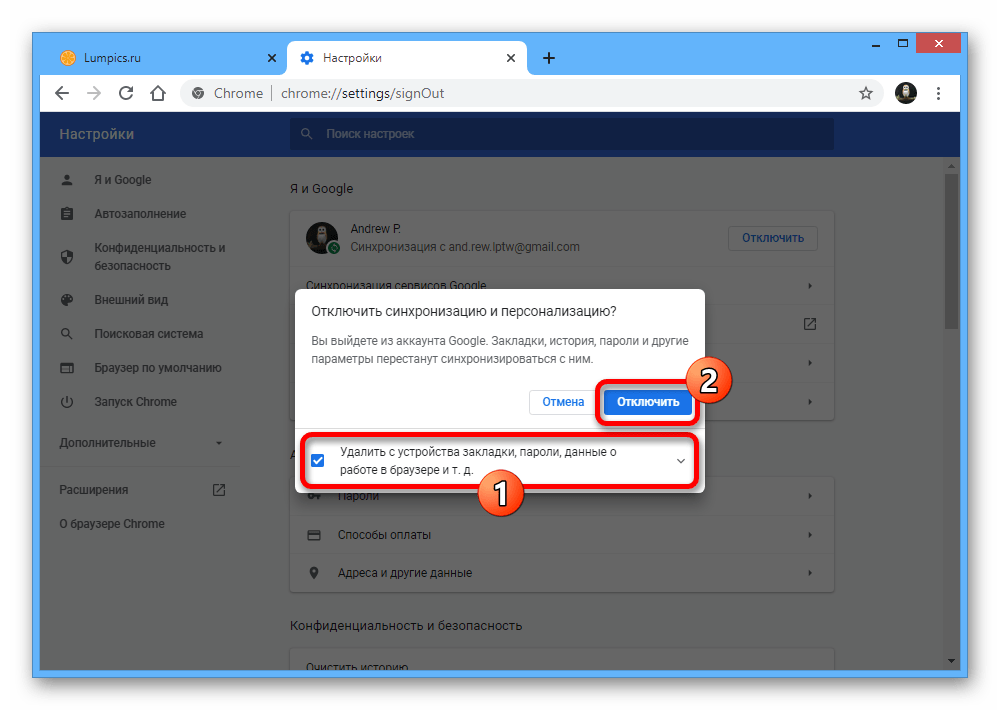

Ваш комментарий будет первым